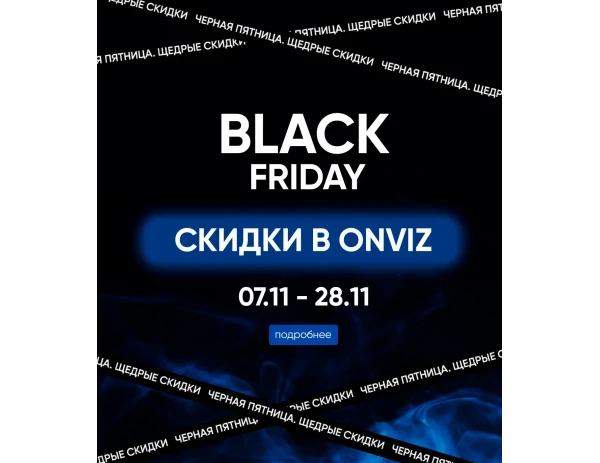Как добавить чайник в умный дом
Подключить электрический чайник к Алисе — непростая задача. Устройства выпускаются многими производителями, имеют свои технические особенности и требования к умному дому. Это приводит к проблемам с совместимостью, сбоям в работе оборудования и приложений.
Мы подготовили развернутый материал о том, как добавить чайник в умный дом с Алисой. Сведения позволят создать устойчивое подключение и упростят управление прибором.

Требования к чайнику, подключаемому с помощью Алисы
Чайник, интегрируемый в умный дом, должен обладать следующими свойствами:
- Поддержка беспроводных интерфейсов. Чтобы добавить технику в сеть, нужен модуль Wi-Fi. Он обеспечит беспроводной обмен данными и оперативное взаимодействие с пользователем. Если устройство поддерживает только Bluetooth, вероятны сложности при интеграции.
- Наличие управляющего модуля. Данный блок обрабатывает и исполняет команды. Его отсутствие исключает полноценное управление, оставляет только работу с датчиками.
- Использование подходящих протоколов. Для взаимодействия с Алисой рекомендуется HTTP REST API. Также допускается использование Zigbee, но для этого нужен хаб.
Чтобы добавить устройство от стороннего производителя, требуется фирменное приложение. С ним стоит ознакомиться до покупки. Если программа имеет проблемы со стабильностью, управлением и авторизацией, от заказа лучше отказаться. Такую технику сложно подключить и настроить, а при ее дальнейшей эксплуатации вероятны сбои.
Инструкция по подключению чайника к умному дому
Подключить чайник к умному дому можно двумя способами. Первый предполагает работу с протоколами Алисы, второй — установку софта от производителя. Для каждого варианта своя инструкция.
Чтобы подключить чайник, необходимо:
- установить приложение «Дом с Алисой» на смартфон, планшет или иное поддерживаемое устройство;
- зарегистрировать аккаунт в сети «Яндекс», используя электронную почту и номер телефона;
- пройти авторизацию в приложении;
- нажать на «+»;
- в открывшемся меню выбрать пункт «Устройства “Яндекса”»;
- указать категорию оборудования, которую планируется подключать;
- включить чайник в розетку и перевести в режим синхронизации согласно инструкции;
- добавить устройство в приложении, введя уникальное имя;
- Выполнить пробный запуск техники, отдав любую команду с телефона.
В качестве имени рекомендованы простые и понятные выражения, например, «чайник для кухни». Это исключит путаницу с другими устройствами, позволит быстро настроить оборудование посредством смартфона.
ВАЖНО. Чтобы использовать все возможности приложения, нужна актуальная версия операционной системы и достаточные вычислительные мощности. На устаревших смартфонах возможны зависания и прочие проблемы с ПО.
Для подключения оборудования через программу производителя потребуется:
- скачать и установить софт от компании-изготовителя чайника, например Xiaomi Mi Home;
- зарегистрироваться в приложении, указав логин и пароль;
- войти в аккаунт, используя регистрационные данные, дождаться авторизации;
- перевести чайник в режим синхронизации, руководствуясь подсказками из инструкции;
- активировать пиктограмму «+», добавить оборудование;
- выбрать подходящую модель из списка и придумать для нее идентификатор;
- запустить приложение «Яндекса» и авторизоваться в нем;
- нажать на пиктограмму «+», после чего перейти во вкладку «Устройства умного дома»;
- указать производителя оборудования, в нашем случае это Xiaomi;
- ввести данные от аккаунта Xiaomi Mi Home для передачи прав доступа Алисе;
- дождаться синхронизации приложений и выполнить пробный запуск прибора.
Некоторые производители выпускают отдельные приложения для каждого класса устройств. Прежде чем устанавливать ПО, стоит убедиться, что оно соответствует типу оборудования и полностью совместимо с ним.
Возможности управления через Алису

Возможности голосового помощника зависят от модели подключенного чайника. Как правило, пользователям доступен ряд функций:
- Запуск по команде. Алиса запускает чайник после соответствующего запроса. При наличии точного температурного датчика можно выбрать степень нагрева воды.
- Измерение температуры. Голосовой помощник сообщает параметры воды и по необходимости нагревает ее.
- Отложенный запуск. Чайник запускается через определенное время, например, через 5 минут после поступления команды.
- Реакция на действие. Работа с датчиками. При срабатывании одного из них происходит активация чайника. Запустить устройство может датчик движения или открывания двери.
- Запуск по таймеру. Нагрев чайника начинается строго в определенное время. Это позволяет подготовить горячую воду к завтраку, обеду и ужину.
Некоторые модели содержат подсветку. Легкое цветное свечение гармонирует с пузырьками воздуха, создавая запоминающийся эффект. Алиса может включить и отключить подсветку, а также изменить цвет.
Перечисленные возможности реализуются в рамках сценариев. Чтобы задать их, нужно:
- запустить приложение «Яндекса» и пройти авторизацию;
- активировать иконку «+» и вкладку «Сценарии»;
- ввести перечень желаемых действий и условия их выполнения.
Для каждого условия доступно несколько действий. Так, при срабатывании датчика движения на кухне может включаться свет, чайник и вентиляция. Перечень возможностей определяется конфигурацией умного дома и потребностями пользователя.
Соблюдение правил безопасности
Несмотря на то, что чайник управляется умным домом, важно помнить о правилах безопасности. Они касаются закрытия крышки, контакта с горячей жидкостью и розетками. Кроме того, стоит обеспечить конфиденциальность. В этом поможет установка надежного пароля для Wi-Fi, регулярное обновление программного обеспечения, сегментирование сети и ограничение доступа приложений.
Не лишним будет принять дополнительные меры защиты, ограничивающие физический доступ к управляющему оборудованию.


 Раздвижные
Раздвижные
 Римские
Римские
 Рулонные
Рулонные
 Плиссе
Плиссе
 Вертикальные жалюзи
Вертикальные жалюзи
 Пергола - зимний сад
Пергола - зимний сад
 Лифт-системы для штор
Лифт-системы для штор
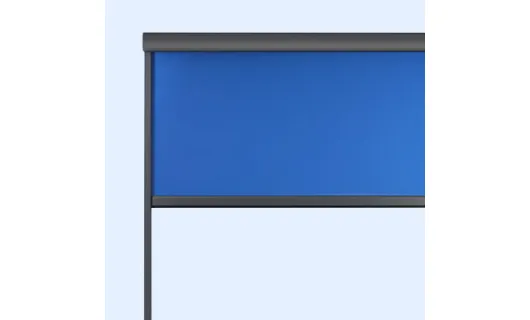 Zip-системы
Zip-системы
 Выдвижные маркизы
Выдвижные маркизы
 Автоматические перголы
Автоматические перголы
 Карнизы для сцены
Карнизы для сцены

 Пульты и клавиши
Пульты и клавиши